Ja meklējat vienkāršu un, pats galvenais, daudzplatformu programmu informācijas attēlošanai terminālī, pievērsiet uzmanību programmai ar nosaukumu Neofetch. Ar tās palīdzību varat arī iestatīt jebkuru attēlu. Tā ir ļoti līdzīga ScreenFetch vai LinuxLogo utilītprogrammām, taču atšķirībā no tām tā ir elastīgāka iestatījumu ziņā, turklāt tā satur papildu funkcionalitāti. Neofetch ir ļoti ātra un blakus sistēmas informācijai parāda ASCII attēlus. Tai ir arī rīks, kas ļauj veikt ekrānšāviņu pēc skripta izpildes.
Galvenās Neofetch atkarības
Mēs varam izcelt šīs programmas galvenās atkarības:
- Bash 3.0+ ar Ncurses atbalstu;
- termināļa emulatoram jāatbalsta [14t [3] vai xdotool, vai xwininfo + xwininfo + xdpyinfo;
- lai strādātu ar tapetēm, nepieciešams feh, nitrogen vai gsettings.
- w3m-img vai iTerm2, lai saglabātu attēlus;
- imagemagick, lai izveidotu priekšskatījumus.
Bash 3.0+ un [14t [3] atkarības atbalsta gandrīz visus terminālus, attiecībā uz visiem pārējiem tie šeit ir norādīti kā papildu funkcionalitāte.
Kā instalēt Neofetch operētājsistēmā Linux
Ar termināļa ielādi informācija par operētājsistēmu ir ne tikai skaista, bet dažkārt arī noderīga un informatīva. Šo programmu var instalēt no jebkuras repozitorija jebkurā Linux izplatījumā. Šeit ir populārāko instalēšanas instrukcijas.
B Debian
To veic šādi:
$ echo "deb http://dl.bintray.com/dawidd6/neofetch jessie main" | sudo tee -a /etc/apt/sources.list$ curl -L "https://bintray.com/user/downloadSubjectPublicKey?username=bintray" -o Release-neofetch.key && sudo apt-key add Release-neofetch.key && rm Release-neofetch.key
$ sudo apt-get update
$ sudo apt-get install neofetch
Ubuntu vai Linux Mint
Jums ir jāveic šādi uzdevumi:
$ sudo add-apt-repository ppa:dawidd0811/neofetch.
$ sudo apt-get update
$ sudo apt-get install neofetch
Red Hat un Fedora operētājsistēmās.
Vispirms ir jāuzinstalē dnf-plugins-core plugins pakotne:
$ sudo yum install dnf-plugins-core
Pēc tam pievienojiet repozitoriju un instalējiet neofetch no tā:
$ sudo dnf copr enable konimex/neofetch
$ sudo dnf install neofetch
ARCHLINUX un GENTOO.
Šeit varat instalēt neofetch vai neofetch-git versijas no AUR repozitorija, izmantojot packer vai yaourt:
$ packer -S neofetch
$ packer -S neofetch-git
Alternatīvi:
$ yaourt -S neofetch$ yaourt -S neofetch-git
Gentoo gadījumā izmantojiet:
Ja nepieciešams, izmantojiet: $ sudo emerge app-misc/neofetch.
Darbs ar Neofeth Linux operētājsistēmā
Lai iegūtu rezultātus, palaidiet tikai vienu komandu:
$ neofetch
Ņemiet vērā arī to, ka, ja jūsu sistēmā nav instalēta w3m-img vai imagemagick, pēc noklusējuma tiks izmantots screenfetch un neofetch parādīs Linux logotipu kā ASCI.
Parādīt informāciju par LinuxMint
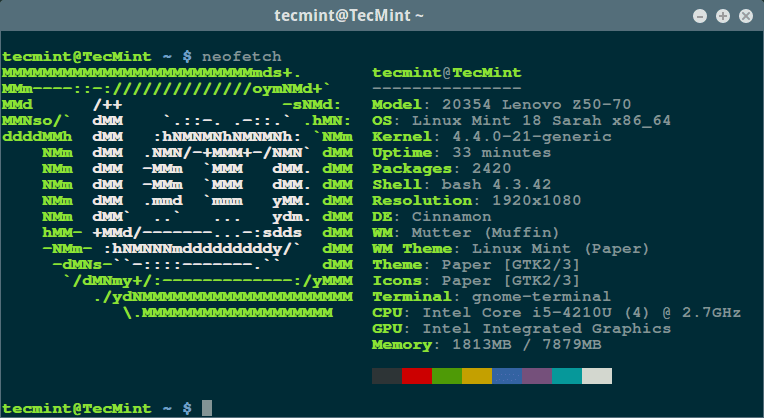
Izvadīt informāciju par Ubuntu
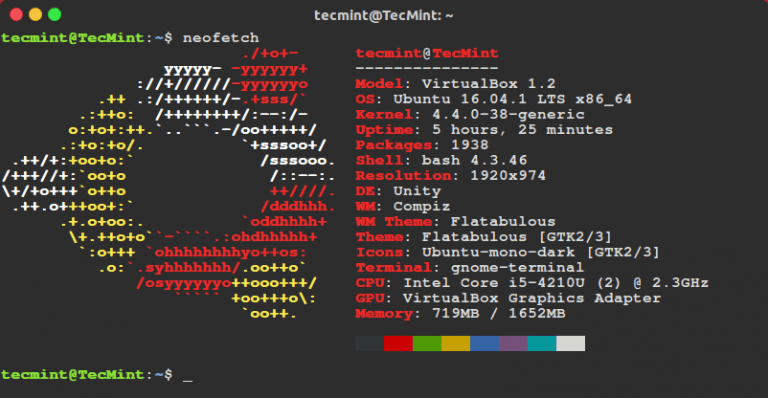
Ja vēlaties linux distribūcijas logotipu attēlot kā parastu attēlu, jūsu sistēmā jāinstalē w3m-img vai imagemagick. Ubuntu sistēmā palaidiet:
veiciet: $ sudo apt-get install w3m-img
Sistēmās Red Hat un Fedora ir jāizpilda::
Sademo yum instal w3m-img: $ sudo yum install w3m-img
Pēc tam vēlreiz palaidiet utilītu, un jūs redzēsiet noklusējuma darbvirsmas fona attēlu:
$ neofetch
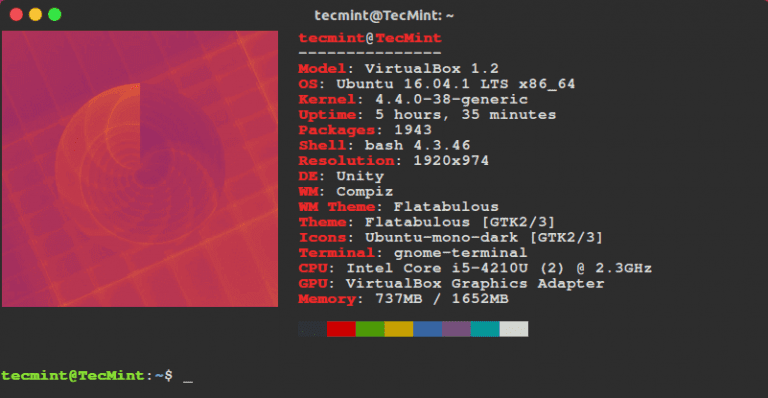
Pēc programmas palaišanas tiks izveidots konfigurācijas fails, kas atrodas ~/.config/neofetch/config. Tajā ir funkcija printinfo(), kas ļauj konfigurēt izvadāmo sistēmas informāciju. Jūs varat dzēst nevajadzīgas, pievienot jaunas rindas vai mainīt tās. Lai atvērtu konfigurācijas failu, izpildiet:
Konfigurācijas konfigurators: veiciet: $ vi ~/.config/neofetch/config.
Faila saturs būs apmēram šāds:
#!/usr/bin/env bash
# vim:fdm=marker
#
# Neofetch konfigurācijas fails
# https://github.com/dylanaraps/neofetch
# Paātriniet skriptu, neizmantojot vienkodi
export LC_ALL=C
export LANG=C
# Info opcijas {{{{{
# Info
# Lai iegūtu vairāk informācijas, skatiet šo wiki lapu:
# https://github.com/dylanaraps/neofetch/wiki/Customizing-Info
printinfo() {
info title
info pasvītrojums
info "Modelis" modelis
info "OS" distro
info "Kernel" kodols
info "Uptime" uptime
info "Packages" paketes
info "Shell" apvalks
info "Izšķirtspēja" izšķirtspēja
info "DE" de
info "WM" wm
info "WM tēma" wmtheme
info "Tēma" tēma
info "Ikonas" ikonas
info "Terminal" term
info "Terminal Font" termfont
info "CPU" cpu
info "GPU" gpu
info "Atmiņa" atmiņa
# info "CPU izmantošana" cpu_usage
# info "Disks" disks
# info "Battery" baterija
# info "Font" fonts
# info "Song" dziesma
# info "Local IP" localip
# info "Publiskais IP" publicip
# info "Lietotāji" users
# info "Dzimšanas diena" dzimšanas diena
info linebreak
info cols
info linebreak
}
Lai noņemtu visas opcijas un pielāgošanas opcijas, izmantojiet:
$ neofetch --help
Lai pārbaudītu, vai visi iestatījumi ir pareizi, izpildām:
$ neofetch --test
Ar karodziņu --ascii lietotājs var norādīt, ka izplatīšanas logotipam jābūt attēlotam tekstā:
$ neofetch --ascii
Pievienojot ~/.bashrc beigās run rindu, utilīta tiks palaista katru reizi, kad tiks palaists terminālis:
vi ~/.bashrc
...
neofetch
Tā mēs iestatījām utilītu Neofetch, kas parāda sistēmas informāciju un ļauj mainīt attēlus.